
Görmeye yönelik macOS erişilebilirlik özellikleri
macOS, ekrandakileri görmeyi kolaylaştıran erişilebilirlik özellikleri içerir. Mac’inizin ekrandakileri seslendirmesini de sağlayabilirsiniz.
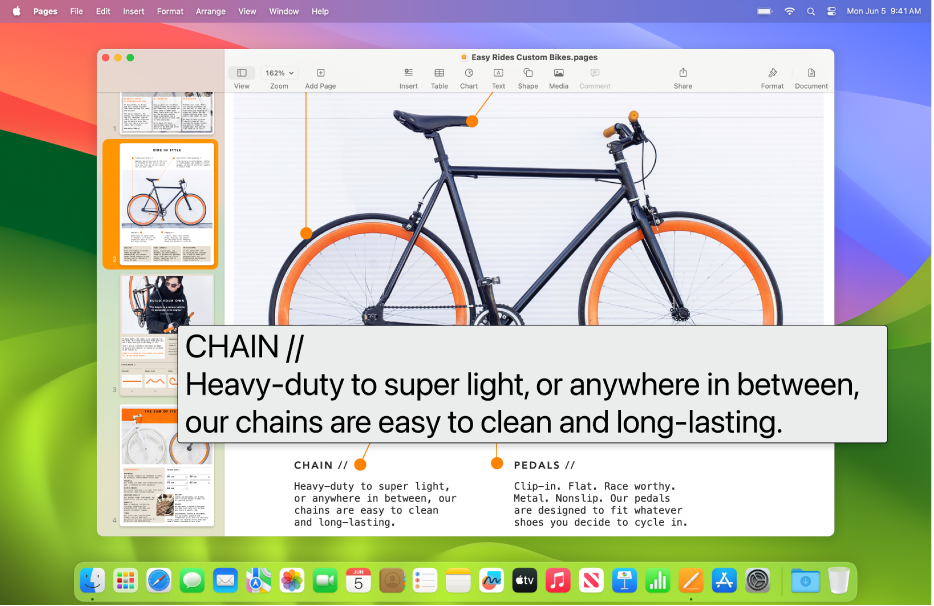
VoiceOver
Ekrandakileri ve belgelerdeki, web sayfalarındaki ve pencerelerdeki metinleri seslendirmek için Mac’inizdeki yerleşik ekran okuyucu olan VoiceOver’ı kullanın. VoiceOver sayesinde Mac‘inizi klavye, izleme dörtgeni hareketleri veya yenilenebilen bir Braille ekranı ile denetleyebilirsiniz. VoiceOver’ı özelleştirmek için VoiceOver İzlencesi’ni kullanın. VoiceOver Kullanma Kılavuzu’na bakın.
Büyütme özellikleri
Ekranın tamamını veya bir bölümünü büyüterek ekrandaki içeriği daha büyük ve kolay görülebilir hâle getirin. İkinci bir ekran kullanıyorsanız bu ekran için büyütmeyi ayrı ayarlayabilirsiniz. Ekrandakileri büyütme ve küçültme konusuna bakın.
İmlecin altında her ne varsa (örneğin okuduğunuz veya yazdığınız metinler ya da kullanıcı arayüzündeki metinler ve simgeler) daha büyük sürümünü görmek için Metin Üzerinde Tutma’yı kullanın. Metin Üzerinde Tutma’yı kullanma konusuna bakın.
Mac’inizde Touch Bar varsa ve Touch Bar’daki öğeler zor görülüyorsa ekranda Touch Bar’ın daha büyük bir sürümünü görüntülemek için Touch Bar’ı büyütmeyi açın. Touch Bar’da büyütme konusuna bakın.
Ekran özellikleri
Birden fazla uygulama ve sistem özelliği genelinde metnin okuma puntosunu ayarlamak için tek bir sürgüyü kullanın. Uygulamalar ve sistem özellikleri genelinde metni ve simgeleri daha büyük yapma konusuna bakın.
İmlecin boyutunu veya rengini değiştirerek ya da hızlı hareket ettirdiğinizde büyümesini sağlayarak ekranda bulunmasını kolaylaştırın. İmlecin görülmesini kolaylaştırma konusuna bakın.
Renkleri tersine çevirerek, saydamlığı azaltarak ya da renk filtresi veya renk tonu uygulayarak ekrandakileri görüntülemeyi ve ayırt etmeyi kolaylaştırın. Ekrandakileri görmeyi kolaylaştırmak için ekran renklerini değiştirme konusuna bakın.
Ekran hareketini durdurun veya azaltın (örneğin uygulamaları açtığınızda, masaüstleri arasında geçiş yaptığınızda, yanıp sönen ışıkları veya flaş ışıklarını gösteren ortamları görüntülediğinizde veya hızlı canlandırılmış görüntüleri (GIF’ler gibi) görüntülediğinizde). Ekran hareketini durdurma veya azaltma konusuna bakın.
Not: “Yanıp sönen ışıkları soluklaştır” yalnızca desteklenen ortamlarda ve Apple Silicon çipli Mac bilgisayarlarında kullanılabilir. Hiçbir tıbbi rahatsızlığın tedavisinde bu özelliğe güvenilmemelidir. İçerik, aygıtta gerçek zamanlı olarak işlenir.
Seslendirilen İçerik özellikleri
Mac’inizin metni seslendirmek için kullandığı sesi özelleştirin ve Mac’inizin duyuruları, imlecin altındaki öğeleri ve yazdıklarınızı veya seçtiklerinizi seslendirmesini sağlayın. Erişilebilirlik için Seslendirilen İçerik ayarlarını değiştirme konusuna bakın.
Açıklamalar
Varsa filmlerdeki, TV şovlarındaki ve diğer ortamlardaki görsel içeriklerin açıklamalarını dinleyin. Erişilebilirlik için Açıklamalar ayarlarını değiştirme konusuna bakın.
